SAP FI - ข้อมูลหลักของลูกค้า
ใน SAP FI ธุรกรรมทางธุรกิจทั้งหมดจะถูกลงรายการบัญชีและจัดการในบัญชี คุณต้องสร้างบันทึกหลักสำหรับแต่ละบัญชีที่คุณต้องการ บันทึกหลักประกอบด้วยข้อมูลที่ควบคุมวิธีการบันทึกและประมวลผลธุรกรรมทางธุรกิจโดยระบบ นอกจากนี้ยังรวมถึงข้อมูลทั้งหมดเกี่ยวกับลูกค้าที่คุณต้องการเพื่อดำเนินธุรกิจกับเขา
ข้อมูลหลักของลูกค้าถูกใช้โดยทั้งบัญชีและฝ่ายขายในองค์กร ด้วยการรักษาข้อมูลหลักของลูกค้าไว้จากส่วนกลางจึงสามารถเข้าถึงได้ทั่วทั้งองค์กรของคุณและหลีกเลี่ยงความจำเป็นในการป้อนข้อมูลเดิมซ้ำสองครั้ง นอกจากนี้คุณยังสามารถหลีกเลี่ยงความไม่สอดคล้องกันในข้อมูลหลักได้โดยการเก็บรักษาไว้ที่ส่วนกลาง
Example - มีการเปลี่ยนแปลงที่อยู่ของลูกค้ารายใดรายหนึ่งของคุณดังนั้นคุณจะต้องป้อนการเปลี่ยนแปลงนี้เพียงครั้งเดียวในระบบและแผนกบัญชีและการขายของคุณจะมีข้อมูลที่เป็นปัจจุบันเสมอ
จะสร้างข้อมูลหลักของลูกค้าจากส่วนกลางใน SAP FI ได้อย่างไร
ใช้ T-code FD01 หรือไปที่การบัญชี→การบัญชีการเงิน→บัญชีลูกหนี้→บันทึกหลัก→ดูแลจากส่วนกลาง→สร้าง

หน้าต่างใหม่จะเปิดขึ้น กรอกรายละเอียดดังต่อไปนี้ -
เลือกกลุ่มบัญชี
ขึ้นอยู่กับประเภทของการกำหนดหมายเลข (ภายในหรือภายนอก) ที่ใช้สำหรับกลุ่มบัญชีคุณยังต้องป้อนหมายเลขบัญชี
หากคุณต้องการรักษาข้อมูลรหัส บริษัท หรือข้อมูลการขายรวมทั้งข้อมูลทั่วไปให้ป้อน -
รหัส บริษัท สำหรับการดูแลรักษาข้อมูล FI (ข้อมูลการบัญชี)
พื้นที่ขายสำหรับการรักษาข้อมูลการขาย
หากต้องการดำเนินการต่อให้เลือกดำเนินการต่อ

เมื่อคุณคลิกดำเนินการต่อหน้าจอใหม่จะปรากฏขึ้นพร้อมข้อมูลลูกค้า ป้อนข้อมูลลูกค้าต่อไปนี้แล้วคลิกบันทึก
- ป้อนชื่อของลูกค้า
- ป้อนคำค้นหาเพื่อค้นหารหัสลูกค้า
- ป้อนเลขที่ถนน / บ้าน
- ป้อนรหัสไปรษณีย์ / เมือง
- ป้อนประเทศ / ภูมิภาค

คลิกแท็บข้อมูลการควบคุมและเข้าสู่กลุ่มองค์กรเป็นต้นหากลูกค้าอยู่ในกลุ่มองค์กร

คลิกตัวเลือกที่สองข้อมูลรหัส บริษัท และไปที่การจัดการบัญชี
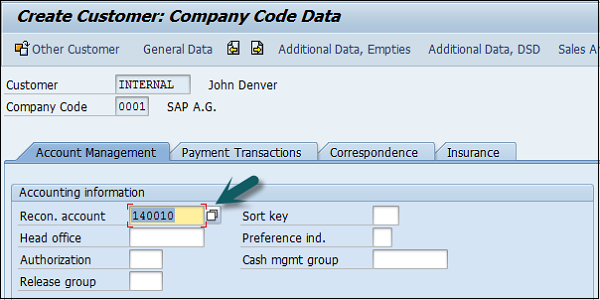
เข้าสู่ Recon หมายเลขบัญชีจากรายการที่ให้ไว้ ไปที่ธุรกรรมการชำระเงินป้อนเงื่อนไขการชำระเงินกลุ่มความอดทน ฯลฯ

เมื่อคุณทำรายละเอียดทั้งหมดเรียบร้อยแล้วให้คลิกไอคอนบันทึกที่ด้านบน